En français, les majuscules ne doivent pas échapper à la règle : elles s’accentuent aussi ! Pourtant, lorsqu’on tape un texte sur Word, envoie un email ou rédige un message, insérer un À, É, È ou Ç peut vite devenir un casse-tête.
Heureusement, il existe des méthodes simples, rapides et adaptées à tous les usages pour écrire correctement vos majuscules accentuées, que vous soyez sur Windows, dans un traitement de texte ou en ligne.
Dans ce guide, nous allons voir 5 solutions efficaces pour insérer des majuscules avec accent, ainsi que quelques astuces bonus pour vous faciliter la vie au quotidien.
1️⃣ Utiliser les Codes ASCII
Le code ASCII (American Standard Code for Information Interchange) attribue un numéro unique à chaque caractère. En le combinant avec la touche ALT, vous pouvez rapidement écrire une majuscule avec accent.
Comment faire ?
- Maintenez la touche ALT enfoncée.
- Tapez le code correspondant sur le pavé numérique.
- Relâchez ALT pour insérer la lettre.
Exemples utiles :
- À →
ALT + 0192 - É →
ALT + 0201 - Ç →
ALT + 0199 - È →
ALT + 0200
💡 Astuce : Si votre clavier n’a pas de pavé numérique, copiez-collez directement ces caractères :À Á Â Ä Ã Æ Ç É È Ê Ë Ì Í Î Ï Ñ Ò Ó Ô Ö Õ Ø Ù Ú Û Ü Ý

2️⃣ Les Raccourcis Clavier Windows
Si vous n’avez pas de pavé numérique, les raccourcis clavier sont une excellente alternative.
Ils se font en deux étapes : d’abord activer l’accent, puis taper la lettre en majuscule.
Exemples pratiques :
- À →
CTRL + ALT + 7, relâchez, puisMAJ + A - É →
CTRL + 4, relâchez, puisMAJ + E - È →
CTRL + ALT + 7, relâchez, puisMAJ + E - Ç →
CTRL + ,(virgule), relâchez, puisMAJ + C
📝 Remarque : Ces raccourcis fonctionnent parfaitement dans Word, LibreOffice ou OpenOffice, mais pas dans le Bloc-notes.
3️⃣ Le Panneau Emoji et Symboles
Depuis Windows 10, un panneau d’insertion rapide permet d’ajouter lettres accentuées et symboles en un clic.
Étapes :
- Appuyez sur Windows + ;
- Ouvrez l’onglet Symboles.
- Allez dans Symboles latins et sélectionnez votre majuscule accentuée.

C’est rapide, visuel et accessible partout.
4️⃣ La Table des Caractères Windows
La Table des caractères recense tous les caractères disponibles, y compris les majuscules accentuées.
Pour l’ouvrir :
- Windows + R → tapez
charmap→ Entrée. - Sélectionnez la lettre souhaitée et cliquez sur Copier.
- Collez-la où vous voulez.
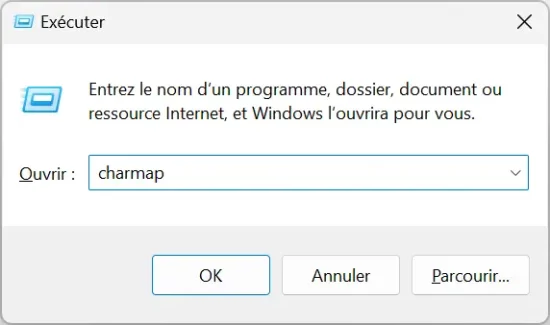
💡 Astuce : Vous pouvez aussi la chercher dans le Menu Démarrer en tapant « table des caractères ».

5️⃣ Utiliser un Clavier BEPO
Le clavier BEPO est spécialement pensé pour le français. Il permet de taper des majuscules accentuées très facilement.
Vous pouvez :
- Acheter un clavier physique BEPO.
- Installer le pilote logiciel BEPO et placer des autocollants sur vos touches.
🖋 Bonus : Dans Word, LibreOffice et OpenOffice
Dans Word :
- Anciennes versions (2007 et avant) : Outils → Édition → Majuscules accentuées.
- Versions récentes : Fichier → Options → Vérification → Capitales accentuées en français.
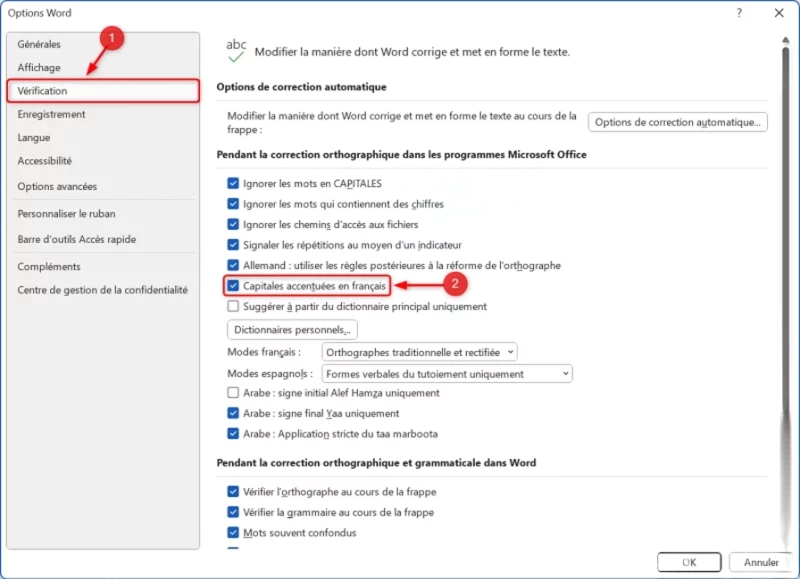
Autre méthode : Insertion → Symboles → Autres symboles et choisir votre majuscule accentuée.

Dans LibreOffice/OpenOffice : Insertion → Caractères spéciaux.
🌐 Bonus Web : Extensions pour Chrome et Firefox
Si vous travaillez souvent en ligne, des extensions comme CopyMaj permettent de copier-coller instantanément des majuscules accentuées (À, É, È, Ç…) depuis une petite fenêtre pratique. Google Chrome et Mozilla Firefox.
Cliquez, copiez, collez… et le tour est joué.

FAQ
Faut-il accentuer les majuscules ?
Oui ! L’Académie française rappelle que l’accentuation des majuscules garantit la clarté et évite les confusions.
Y a-t-il des exceptions ?
Oui, principalement dans les sigles et acronymes (ex. : ONU, SNCF).
Conclusion
Mettre un accent sur une majuscule n’est pas seulement une question d’orthographe : c’est une marque de respect pour la langue française.
Que vous utilisiez les codes ASCII, les raccourcis clavier, la table des caractères ou des extensions web, vous avez désormais toutes les clés pour écrire correctement À, É, È, Ç et toutes les autres majuscules accentuées, partout et en toute simplicité.
Et si vous souhaitez nous soutenir davantage, vous pouvez nous offrir un café virtuel ☕️. Merci pour votre soutien ❤️ !

Nous ne soutenons ni ne promouvons aucune forme de piraterie, de violation du droit d’auteur ou d’utilisation illégale de logiciels, de contenus vidéo ou de ressources numériques.
Toute mention de sites, outils ou plateformes tiers est uniquement à titre informatif. Il incombe à chaque lecteur de respecter les lois de son pays ainsi que les conditions d’utilisation des services mentionnés.
Nous encourageons fortement l’utilisation de solutions légales, open source ou officielles, de manière responsable.



Commentaires